腾达(Tenda)路由器无线中继设置上网方法
腾达(Tenda)路由器进行中继设置的方法,在进行无线中继设置时,必须要知道上级路由器的无线信号的安全模式、加密方式和密钥信息。
步骤一:设备连接
需要用一根网线把电脑和腾达路由器连接起来,网线一头插在电脑上,另一头插在腾达无线路由器的LAN(1/2/3/4)接口中的任意一个即可。连接示意图如下:

步骤二:设置电脑IP地址
在对腾达无线路由器进行中继设置前,需要先正确配置电脑的IP地址,确保其能够和腾达无线路由器正常通信。请搜索本站文章:电脑自动设置IP地址的方法
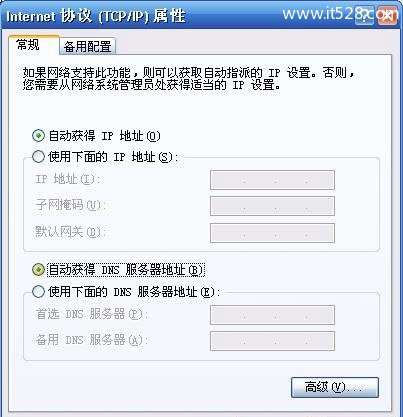
步骤三:配置路由器上网方式
1.在浏览器中输入:192.168.0.1 按回车键,在跳转的页面中输入密码 admin 点击“确定”。(如果192.168.0.1打不开,请阅读本站文章:腾达(Tenda)无线路由器192.168.0.1打不开的解决办法)
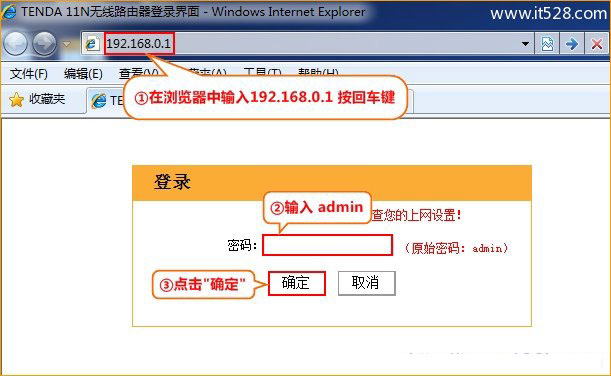
2.点击“高级设置”。
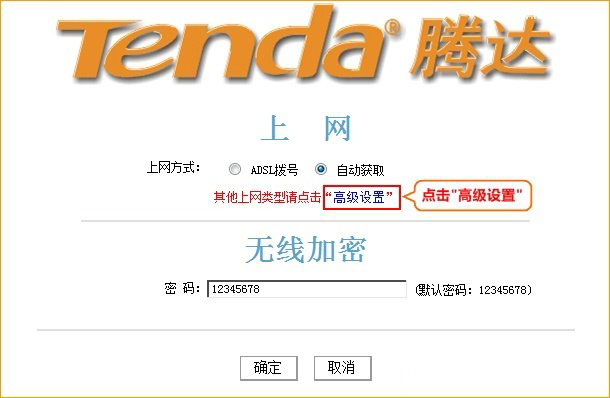
3.点击“WAN口设置”---->选择模式为“DHCP”---->“确定”。
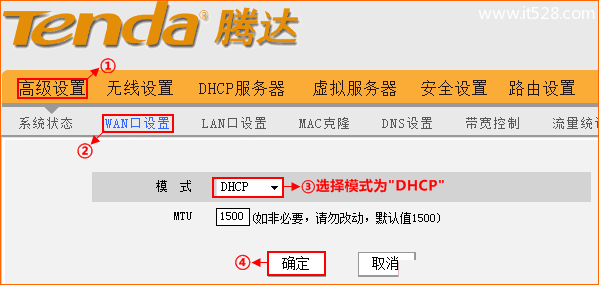
步骤四:进行中继设置
点击“WAN介质类型”扫描添加需要中继的WIFI信号
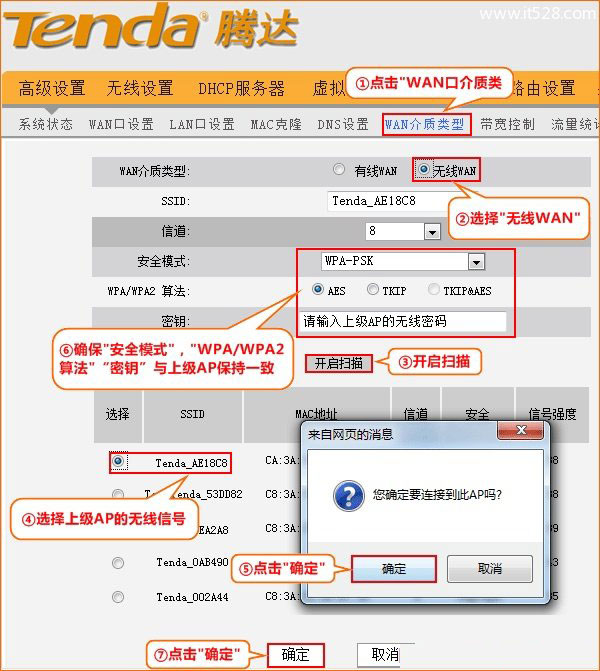
步骤五:检查无线中继连接
如果WAN口状态显示“已连接”,则证明中继成功。
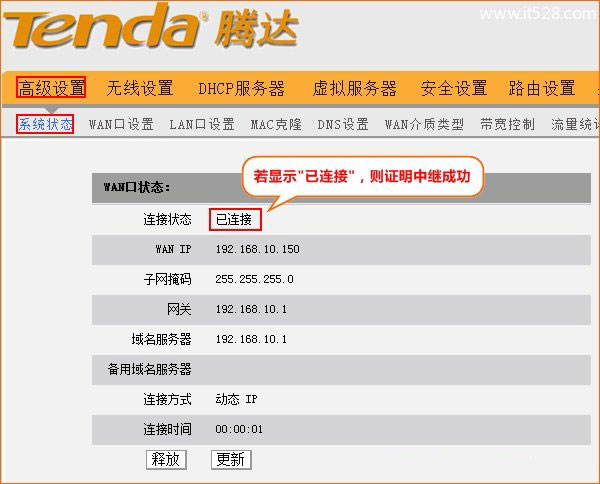
常见问题:如果WAN口状态一直显示连接中,可能是IP地址冲突所致,建议修改该路由器LAN的IP地址。请搜索本站文章:腾达(Tenda)无线路由器修改LAN口IP地址方法










